
கூகிள் குரோம் பயனர்களுக்கான சிறந்த
இணைய உலாவி ஆகும் மற்றும் இது Android, iOS மற்றும் பல இயக்க முறைமைகளை
ஆதரிக்கிறது.
மொபைல்
மற்றும் கணினி பயனர்களிடையே கூகிள் குரோம் மிகவும் பிரபலமானது. Android
பயனருக்குத் தேவையான அனைத்து முக்கிய அம்சங்களையும் Google Chrome கொண்டுள்ளது.
குறிப்பாக பயனர்களுக்கு கூகிள் குரோம் கடவுச்சொல் நிர்வாகியை வழங்குகிறது, இது
உங்கள் கடவுச்சொற்களை (வலைத்தளங்களில் தட்டச்சு செய்யும் அனைத்து
கடவுச்சொற்களையும்) சேமித்து வைத்து பின்னர் பயன்படுத்துகிறது.
Android பயனர்கள் Chrome உலாவி மூலம் சேமித்த கடவுச்சொற்களை எளிதாக அணுக ஒரு எளிய வழி உள்ளது. மற்றும் ஏற்றுமதி செய்யலாம் அல்லது நீக்கலாம். கடவுச்சொல் நிர்வாகி கடவுச்சொல்லை சேமிப்பது அவ்வளவு பாதுகாப்பானதல்ல என்றாலும், கடவுச்சொல்லைப் பார்ப்பதற்கு முன்பு கடவுச்சொல் / பின் / முறை போன்ற பயனர்களுக்கு இது சில பாதுகாப்பு நிலைகளை வழங்குகிறது. சேமித்த கடவுச்சொற்களை நினைவில் வைத்துக் கொள்ளாமல் நகலெடுத்து ஒட்டலாம் என்பதால் இந்த குறிப்பிட்ட அம்சம் மிகவும் உதவியாக இருக்கும் என்றே கூறப்படுகிறது.
Android பயனர்கள் Chrome உலாவி மூலம் சேமித்த கடவுச்சொற்களை எளிதாக அணுக ஒரு எளிய வழி உள்ளது. மற்றும் ஏற்றுமதி செய்யலாம் அல்லது நீக்கலாம். கடவுச்சொல் நிர்வாகி கடவுச்சொல்லை சேமிப்பது அவ்வளவு பாதுகாப்பானதல்ல என்றாலும், கடவுச்சொல்லைப் பார்ப்பதற்கு முன்பு கடவுச்சொல் / பின் / முறை போன்ற பயனர்களுக்கு இது சில பாதுகாப்பு நிலைகளை வழங்குகிறது. சேமித்த கடவுச்சொற்களை நினைவில் வைத்துக் கொள்ளாமல் நகலெடுத்து ஒட்டலாம் என்பதால் இந்த குறிப்பிட்ட அம்சம் மிகவும் உதவியாக இருக்கும் என்றே கூறப்படுகிறது.
Android-க்கான
Chrome-ல் சேமிக்கப்பட்ட கடவுச்சொற்களைக் காண எளிய வழிமுறைகள்
இந்த
கட்டுரையில், Android-க்கான Chrome இல் சேமிக்கப்பட்ட கடவுச்சொற்களைக் காண எளிய
முறையை நாம் பகிர்ந்துள்ளோம். கடவுச்சொற்களை காண பின்வரும் முறை எளிதானது மற்றும்
அனைத்து Android பதிப்புகளிலும் பயன்படுத்தலாம். அதற்குமுன் Google Chrome-ல்
உங்கள் ஜிமெயில் கணக்கை கொண்டு உள்நுழைந்துள்ளீர்கள் என்பதை உறுதிப்படுத்திக்
கொள்ளுங்கள், மேலும் இந்த முறையைத் தொடர்வதற்கு முன், Android-க்கான சமீபத்திய
Chrome உலாவியை புதுப்பிப்பது அவசியம்.
Android-க்கான
Chrome உலாவியில் சேமிக்கப்பட்ட கடவுச்சொற்களைக் காண எளிய வழிமுறைகள் உள்ளன.
- முதலில், முகப்புத் திரை அல்லது பயன்பாட்டு அலமாரியிலிருந்து Chrome உலாவியைத் திறந்து Google Chrome-ஐக் கிளிக் செய்க.
- அடுத்து, திரையின் மேல் வலது மூலையில் உள்ள மூன்று செங்குத்து புள்ளிகளைக் கிளிக் செய்து பாப்-அப் மெனுவிலிருந்து 'Settings'-ஐ அழுத்தவும்.
- பட்டியலிலிருந்து 'Password’விருப்பத்தைத் தேர்ந்தெடுக்கவும். 'Basics' என்பதன் கீழ் 'Saved Password' விருப்பத்தை இயக்கவும்.
- அதே திரையில், நீங்கள் 'Passwords’ மெனுவைக் காணலாம்.
- கடவுச்சொற்கள் மெனுவின் கீழ், மேலும் விவரங்களைக் காண சேமித்த கடவுச்சொற்களைக் கிளிக் செய்க.
- இங்கே, நீங்கள் பயனர் பெயர், வலைத்தள பெயர் மற்றும் கடவுச்சொல்லைக் காணலாம். கடவுச்சொல் மறைக்கப்பட்டிருந்தாலும், கண் ஐகான் பொத்தானைத் தட்டுவதன் மூலம் உங்கள் கடவுச்சொற்களை நீங்கள் காணலாம்.
- கடவுச்சொல் காண்பிக்கப்படுவதற்கு முன்பு, நீங்கள் ஆரம்பத்தில் ஏற்பாடு செய்த அனைத்தையும் பூட்டு-திரை அல்லது விரல்கள்-அச்சு பாதுகாப்பு மூலம் அங்கீகரிக்க வேண்டும்.
- இப்போது, உங்கள் சேமித்த கடவுச்சொல்லை எளிய உரையில் காணலாம்.



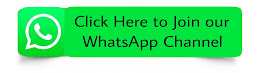









கருத்துகள் இல்லை:
கருத்துரையிடுக